Préparer une liste de révision
Depuis l’écran d’accueil : 4. Formulaires et données > Centre de rapports
Depuis le Menu : Rapports > Centre de rapports
Voir le Centre de rapports pour les détails sur la sélection du type de déclaration et du formulaire à traiter.
Il est possible de produire une liste de révision complète des données de tous les feuillets pour n’importe quel type de feuillet.
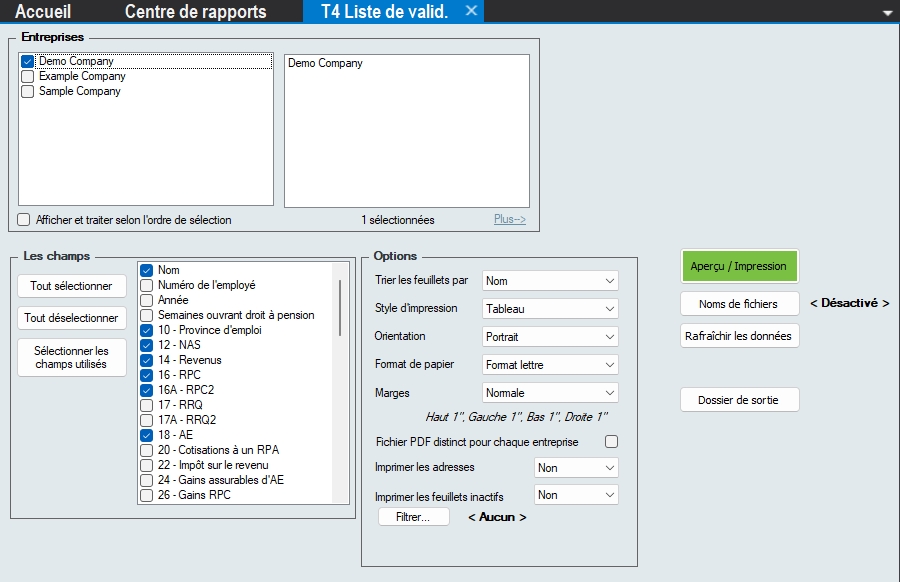
Liste de révision - feuillet T4
Utilisez la boîte de dialogue Sélection de l’entreprise pour choisir les entreprises pour lesquelles préparer des rapports.
Champs
Cette section affiche la liste de tous les champs de données disponibles pour le type de déclaration courant; vous pouvez y choisir les champs à inclure dans la liste de révision. REMARQUE : eForms vous avertira si le nombre total de champs sélectionnés entraîne une police susceptible d’être illisible.
Tout sélectionner - Inclut tous les champs disponibles sur le feuillet
Effacer tout - Efface la sélection de champs en cours
Sélectionner les champs utilisés - Sélectionne uniquement les champs contenant des données; la sélection peut être modifiée en cliquant sur la case à côté de chaque champ de la liste
Options
Les options présentées ici peuvent varier selon le type de déclaration sélectionné
Trier les feuillets par - Choisissez de regrouper les feuillets selon un champ commun à tous, comme le nom ou le NAS
Disposition - Affiche la liste de révision au format tableau ou mémo
Orientation - Affiche la liste de révision en format portrait ou paysage; le format paysage est utile lorsque de nombreux champs de données sont inclus dans la liste de révision
Format du papier - Formate la liste de révision pour impression sur papier format lettre ou légal; le format légal est utile lorsqu’un grand nombre de feuillets sont inclus dans la liste de révision
Marges - Sélectionnez la marge à utiliser pour la liste de révision; une marge étroite permet d’inclure davantage de données sur une seule page
PDF séparé pour chaque entreprise - Crée une liste de révision distincte pour chaque entreprise sélectionnée
Imprimer les adresses - Choisissez d’inclure ou non les adresses des destinataires dans la liste de révision
Imprimer les feuillets inactifs - Choisissez d’inclure ou non les feuillets inactifs dans la liste de révision; tout feuillet avec une valeur de $0.00 est considéré inactif
Filtre - Choisissez d’appliquer ou non un filtre pour imprimer uniquement les feuillets qui répondent aux conditions du filtre
Boutons
Aperçu / PDF - Cliquez sur ce bouton pour créer le rapport; il s’ouvrira dans votre visionneuse PDF par défaut, à partir de laquelle vous pourrez l’imprimer ou l’enregistrer au besoin
Noms de fichiers - Réglages des modèles de nom de fichier par défaut pour les rapports eForms; trois modèles par défaut sont fournis et vous pouvez aussi créer un modèle adapté à vos besoins
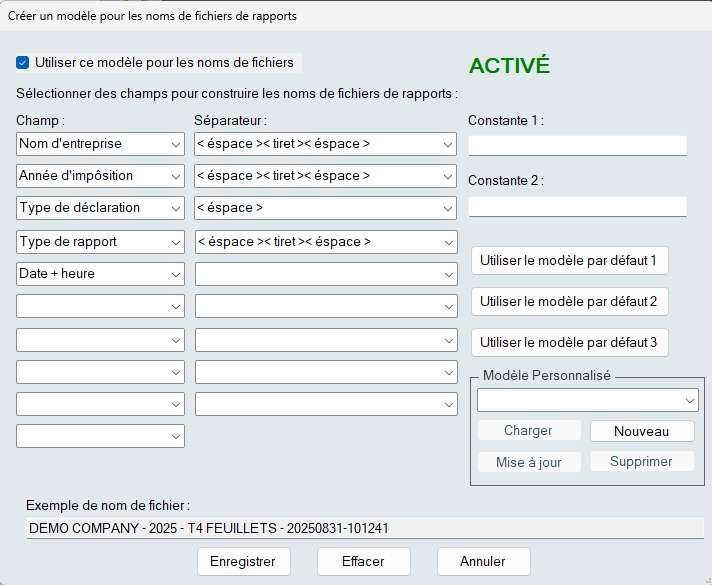
Noms de fichiers de rapport selon le modèle par défaut 1
- La dénomination des fichiers PDF est désactivée par défaut; cliquez sur le bouton Noms de fichiers et cochez Activer ce modèle de nom de fichier pour mes rapports pour l’activer. Choisissez l’un des trois modèles par défaut, ou créez un nom de rapport personnalisé en sélectionnant toute combinaison de champs disponibles dans les listes déroulantes, ainsi que des caractères séparateurs dans la liste déroulante des séparateurs. Le modèle de nom de fichier s’affiche au fur et à mesure que vous sélectionnez les champs et les caractères séparateurs.
- Les renseignements saisis dans les champs Constante no 1 et Constante no 2 peuvent être inclus dans le modèle de nom de fichier en choisissant les champs Constante dans la liste déroulante des champs.
- Points à garder à l’esprit lors de l’utilisation du système de dénomination des fichiers PDF
- Les modèles sont définis par type de rapport; le modèle utilisé pour préparer les feuillets T4 sera aussi utilisé pour préparer les feuillets NR4
- L’état du feuillet n’est pas inclus dans le rapport si l’état est « Originale », car ceux-ci constituent la majorité des rapports
- Les quatre types de rapports ont certains champs en commun, comme le nom de l’entreprise et l’année d’imposition; certains champs ne sont pas offerts pour le Rapport sommaire sur les entreprises (type de déclaration et état de la déclaration) et pour la liste de modifications (état de la déclaration)
- Sélectionnez un modèle par défaut à l’aide du bouton « Utiliser le modèle par défaut »; tous les modèles par défaut ne sont pas offerts pour la liste de modifications et le Rapport sommaire sur les entreprises
- Les modèles sont définis par type de rapport; le modèle utilisé pour préparer les feuillets T4 sera aussi utilisé pour préparer les feuillets NR4
Actualiser les données - Prend en compte les ajouts, suppressions ou modifications apportés à la liste des entreprises ou aux feuillets depuis l’ouverture de la boîte de dialogue
Dossier de sortie - Ouvre l’Explorateur de fichiers Windows dans le dossier où eForms enregistre ses rapports